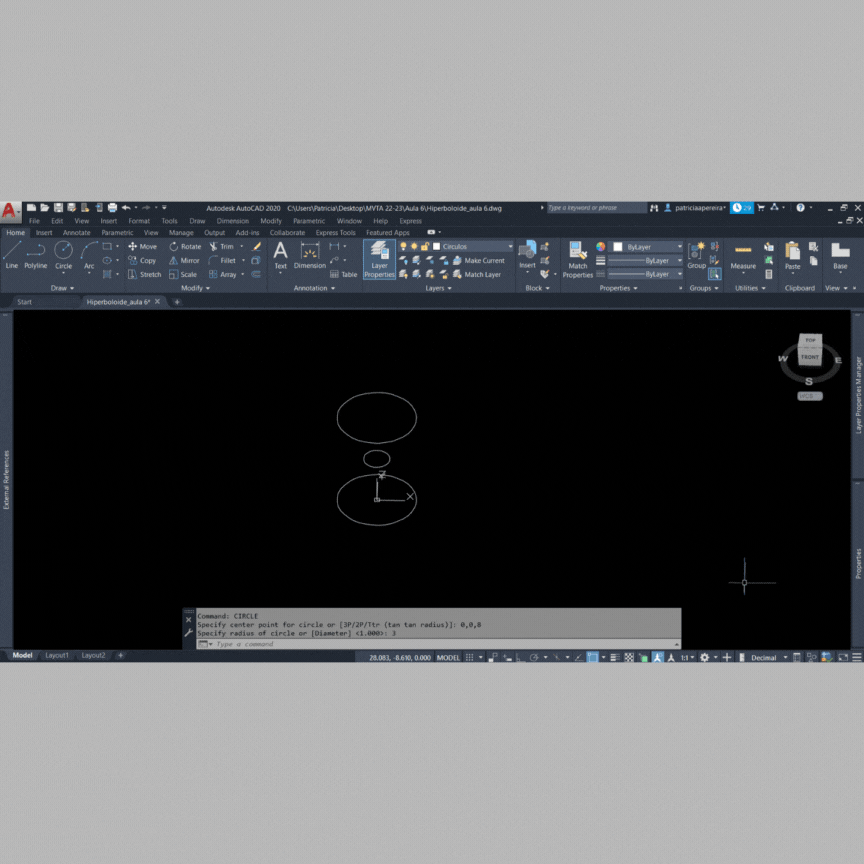
Exercício 1
HIPERBOLOIDE
Abrimos um novo ficheiro AutoCAD.
Criámos Layers:
- circulos - cor: white;
- edif - cor: 41;
- linhas - cor: white;
- super - cor: 210;
Criámos 3 circunferências com centro em 0,0:
- 1º- 0,0,0 - 3;
- 2º- 0,0,4 - 1;
- 3º- 0,0,8 - 3;
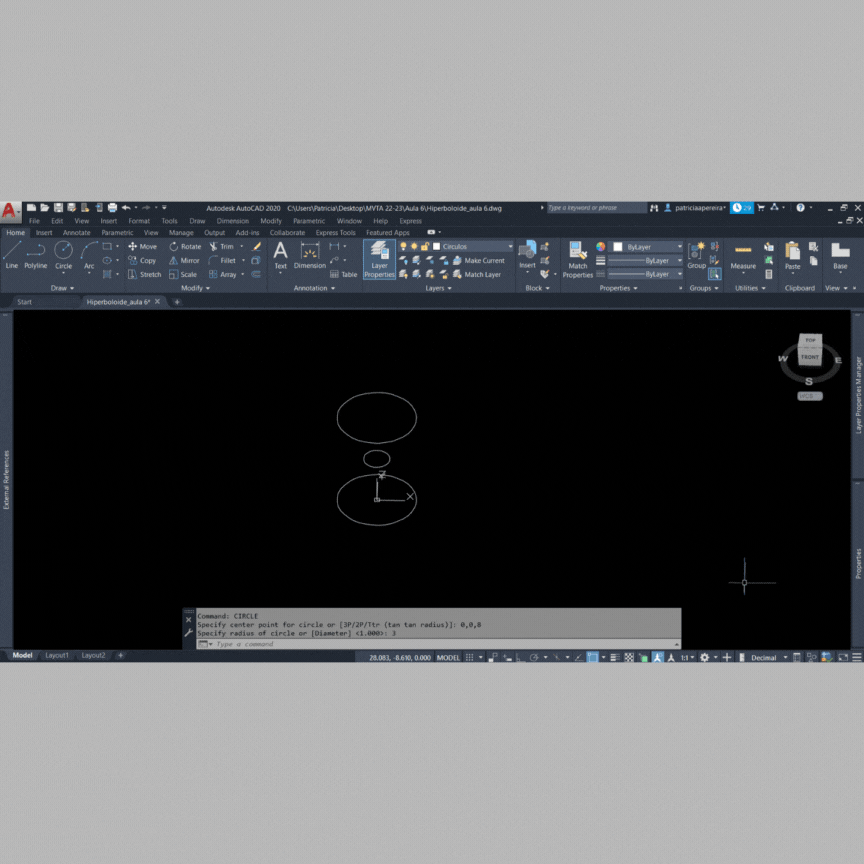
Criámos outra circunferência auxiliar de 1 com centro em 0,0,0, fizemos uma tangente a esta circunferência (LINE>Qua of>Tan of) e uma linha perpendicular à linha tangente até à circunferência à cota superior(LINE>.xy>8).
Criámos uma nova linha unindo as duas interseções mais distantes. Apagamos a lina perpendicular auxiliar.
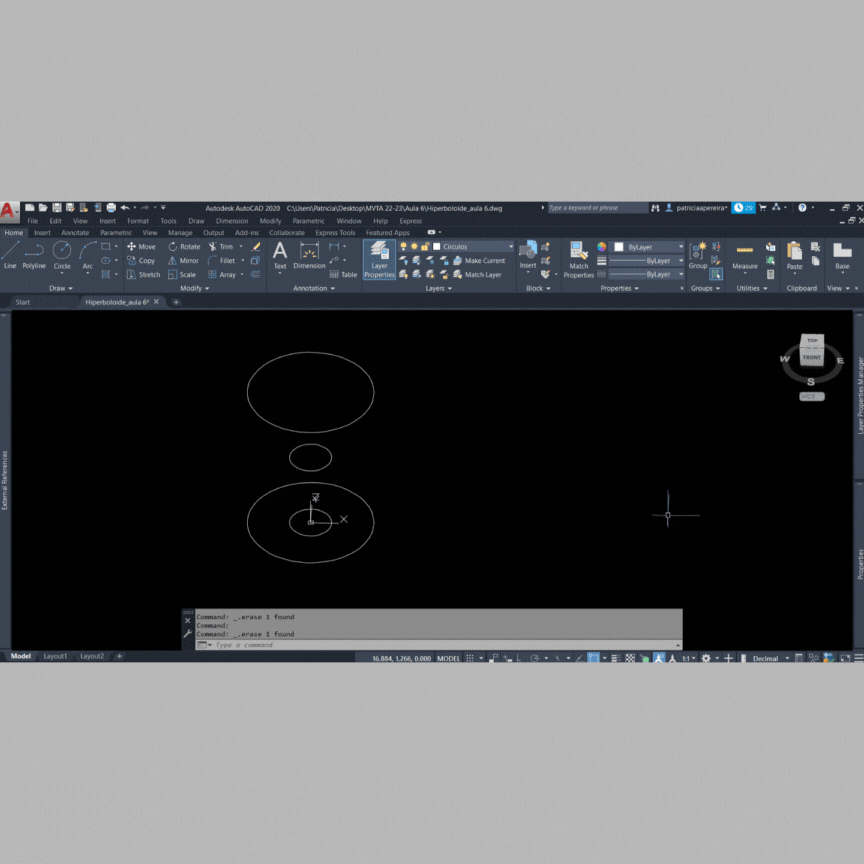
Com o comando ARRAYCLASSIC selecionamos a linha oblíqua, selecionamos o centro no centro da ciscunferência, 36 itens e com 360º criando uma hipérbole, que mudamos para a Layer para a Super.
Selecionamos a hipérbole e usámos o comando REVOLVE>MO>SU>Cen of (selecionamos uma geratriz)>Cen of (selecionamos o círculo de aixo)> 360 (selecionamos o círculo de cima)
Selecionamos novamente a hipérbole e usámos o comando PLAN.
Criámos um plano na base (RECTANG -5,-5,0), que selecionamos a base e usámos o comando REGION.
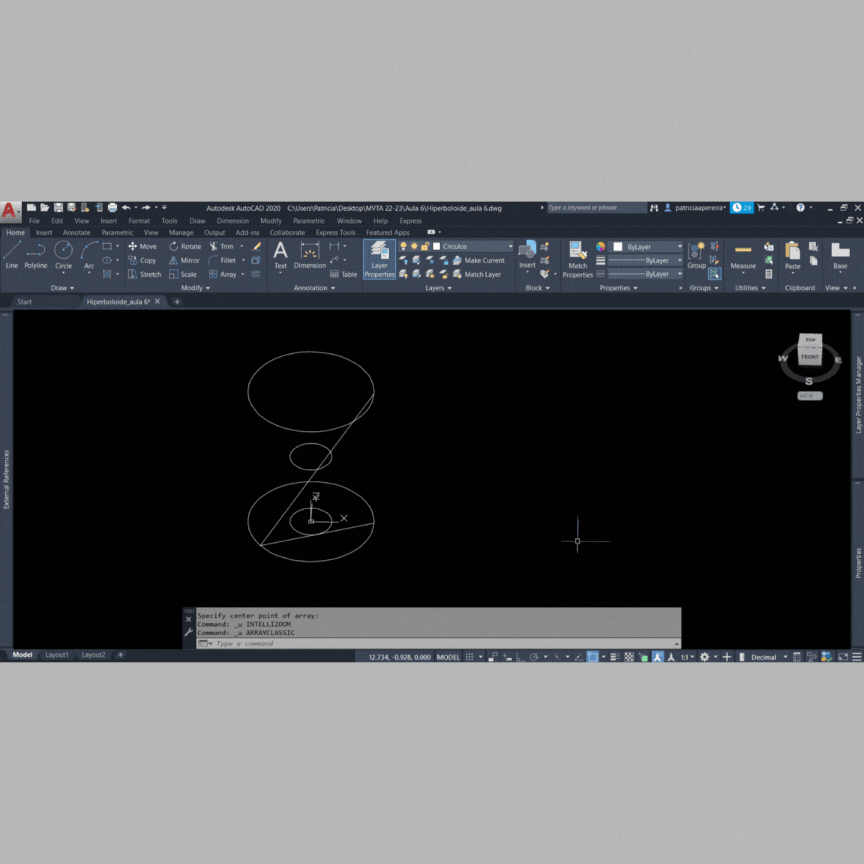
Mudamos os eixos USC>xy>90.
Copiamos 2 vezes a base e colamos no mesmo sitio.
Com o comando ROTATE, selecionamos uma das bases ROTATE>-10 e com a segunda ROTATE>-30 e com comando MOVE de forma à base continue a cortar a hipérbole por completo.
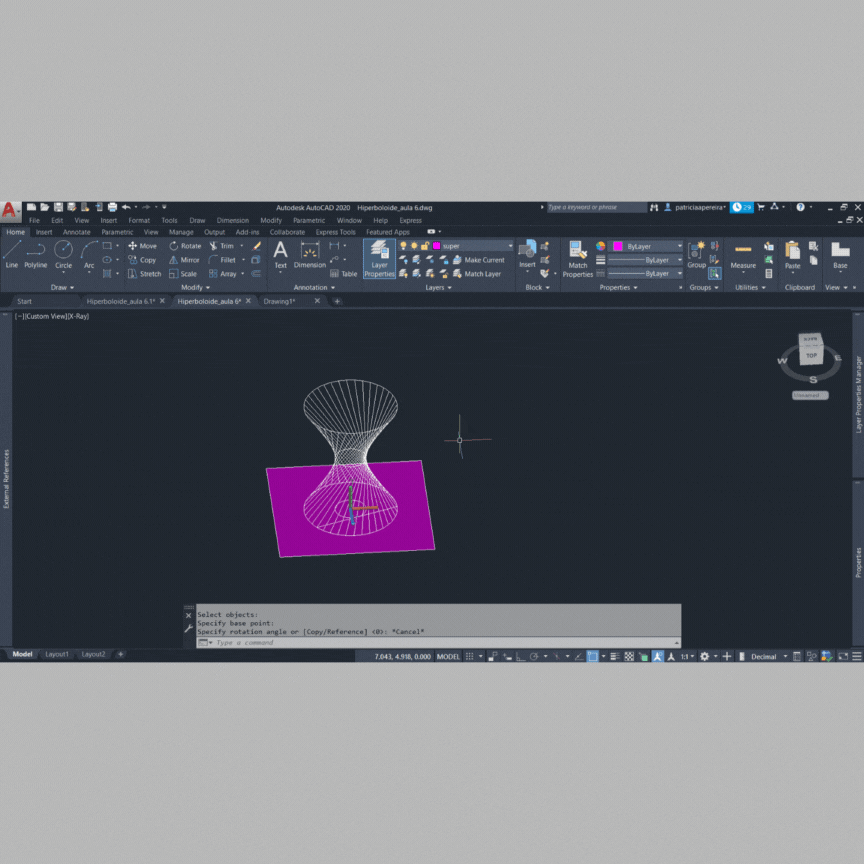
Primeira parte
Mudamos de Layer para edif.
Selecionamos os 3 objetos e usámos o comando SURFSCULPT.
Escondemos as Layers super e círculo e voltamos a ver a Layer linhas.
Comando EXPLODE e criámos um sólido.
Comando THICKEN e selecionamos o sólido 0.05.
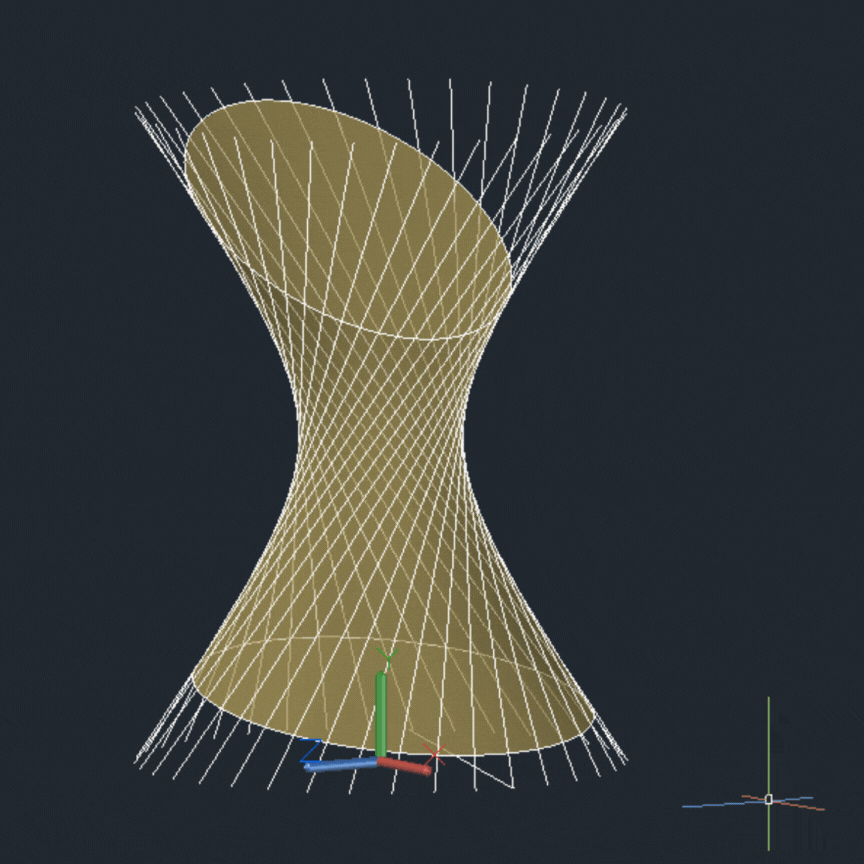
Segunda parte.
Escolhemos uma geratriz usámos o comando UCS>Nea of, ligamos o Ortho On, metemos o eixo z na direção da geratrix e UCS>y>90.
CIRCLE>0.03 com centro no início da linha, depois fizemos EXTRUDE>Path (selecionamos a geratrix).
Comando ARAYCLASSYC selecionamos a coluna que fizemos anteriormente e cada uma das geratrizes passou a ser uma coluna.
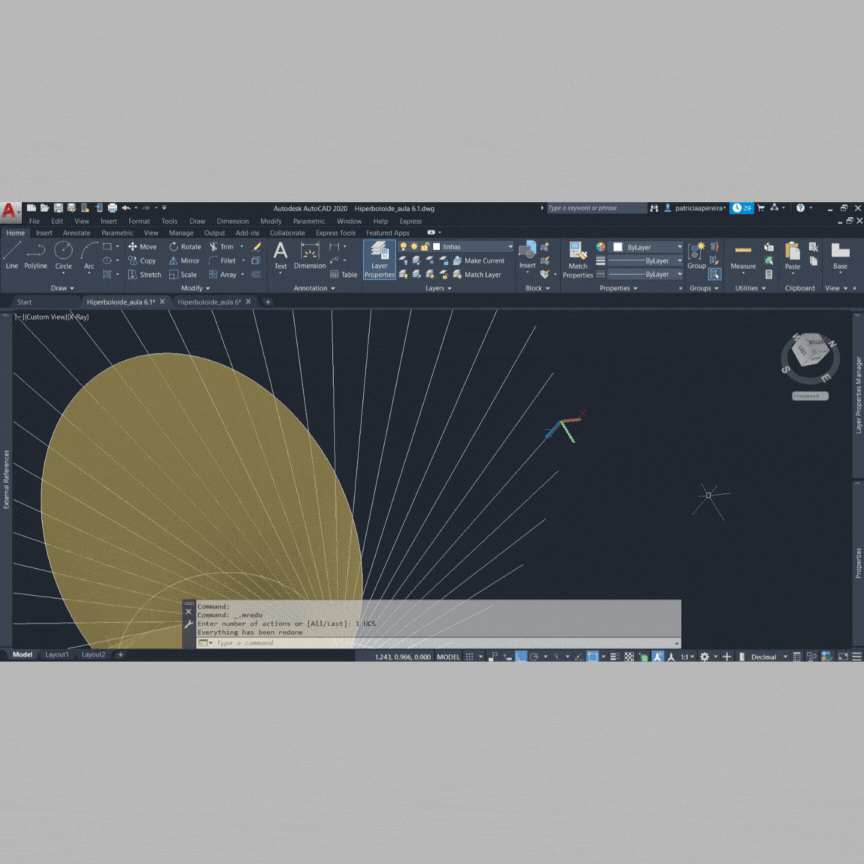
Exercício 2
CUBO FURADO
Abrimos um novo ficheiro AutoCAD.
Começamos por fazer um cubo, comando BOX>0,0>10,10,10.
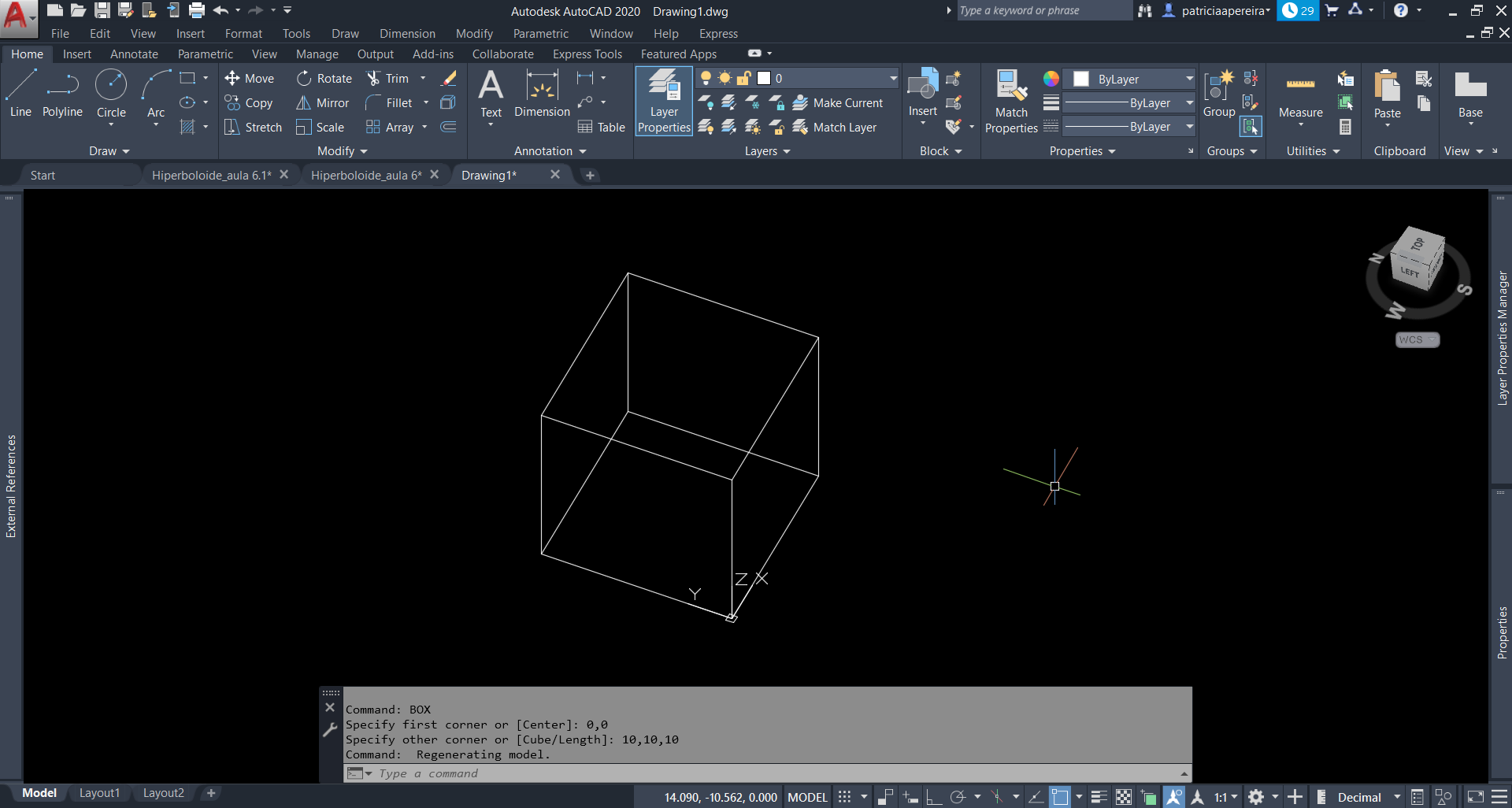
Usando o comando HELIX fizemos uma espiral com centro no centro do cubo 5,5, HELIX>5,5>4>4>t>4>10.
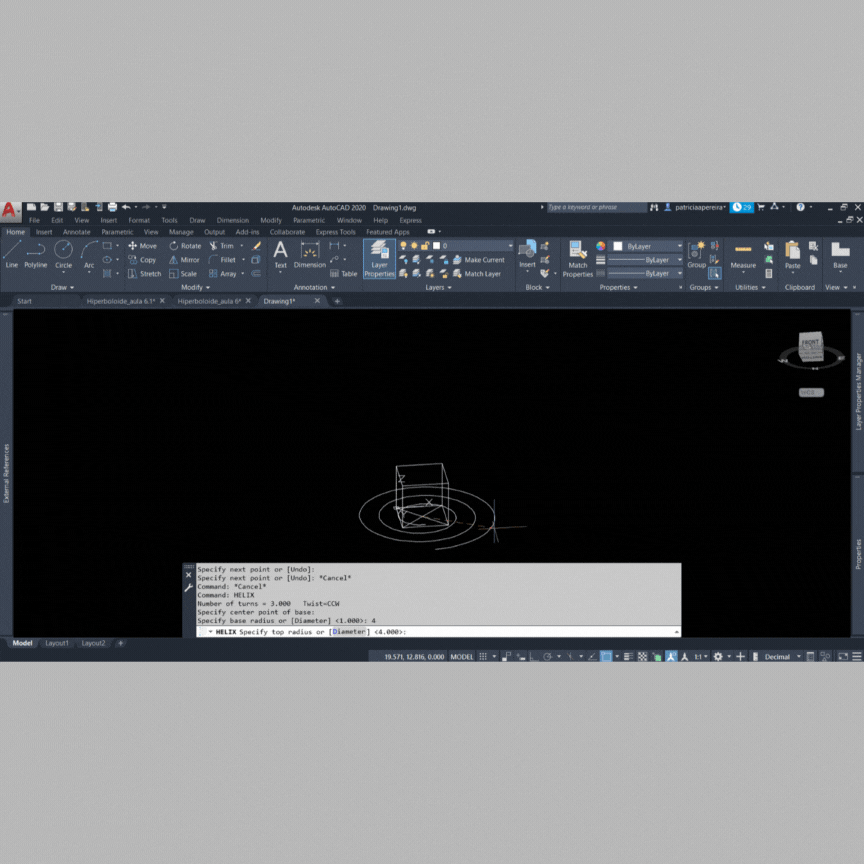
Apartir de uma linha auxiliar, fizemos outra linha LINE>Mid of>End of (final da helix), aseguir ROTATE selecionamos a helix e a linha anterior e ligamo-las à aresta ROTATE>Mid of.
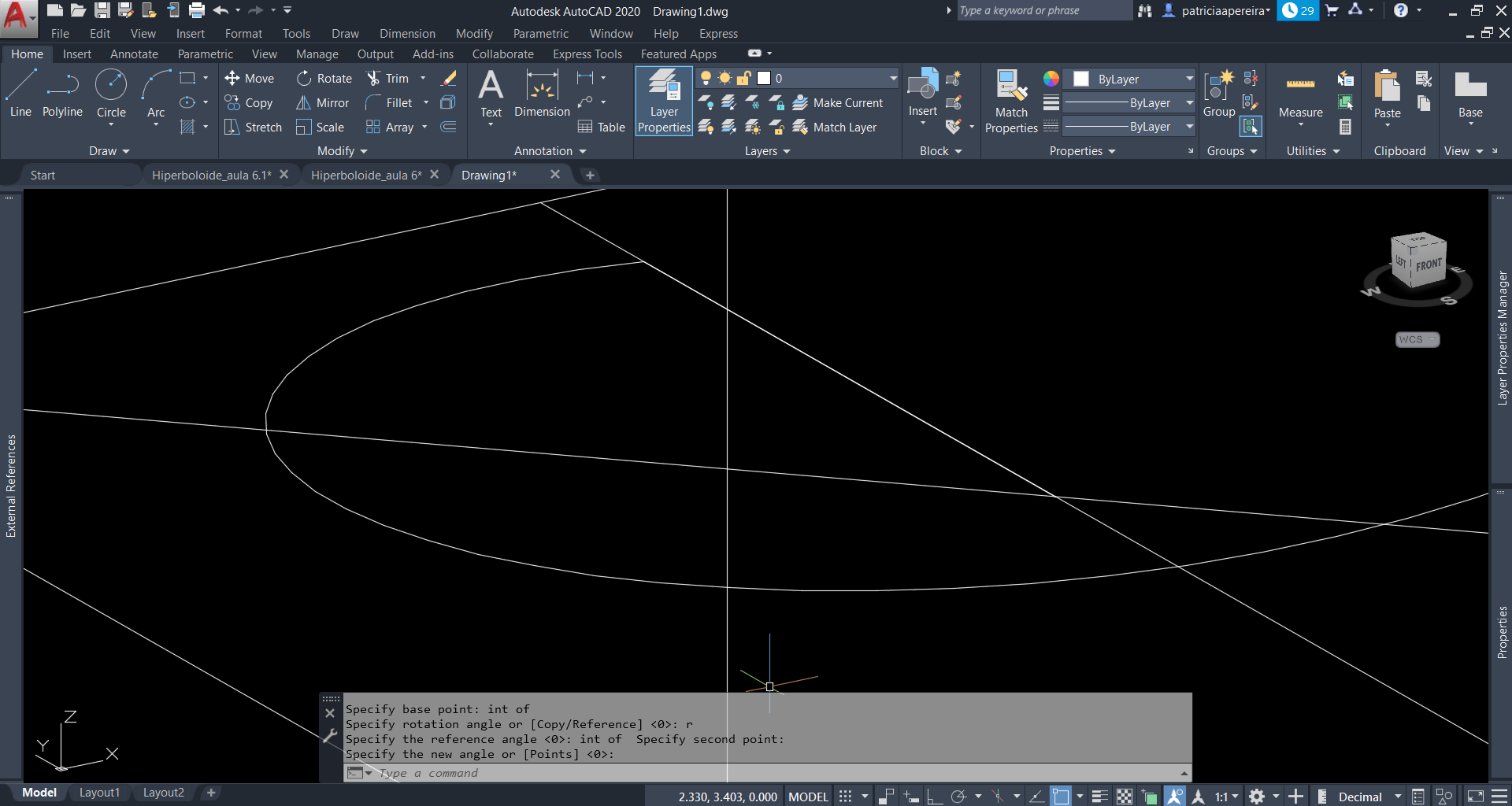
Depois fizemos uma nova linha no final de ambos os lados da da helix de até às arestas do cubo.
Mudamos os eixos de forma a o plano xy ficar paralelo à face do cubo e criámos um circulo no início das linhas anterior CIRCLE>1.2.
Com o comando EXTRUDE selecionamos o circulo EXTRUDE>selecinamos o circulo>Path, primeiro selecionamos as linhas anteriores e depois repetimos o processo mas agora o Path foi a Helix. Com UNION juntamos ambos criando uma espécie de tubo.
Mudamos o Custom View para Realistic.
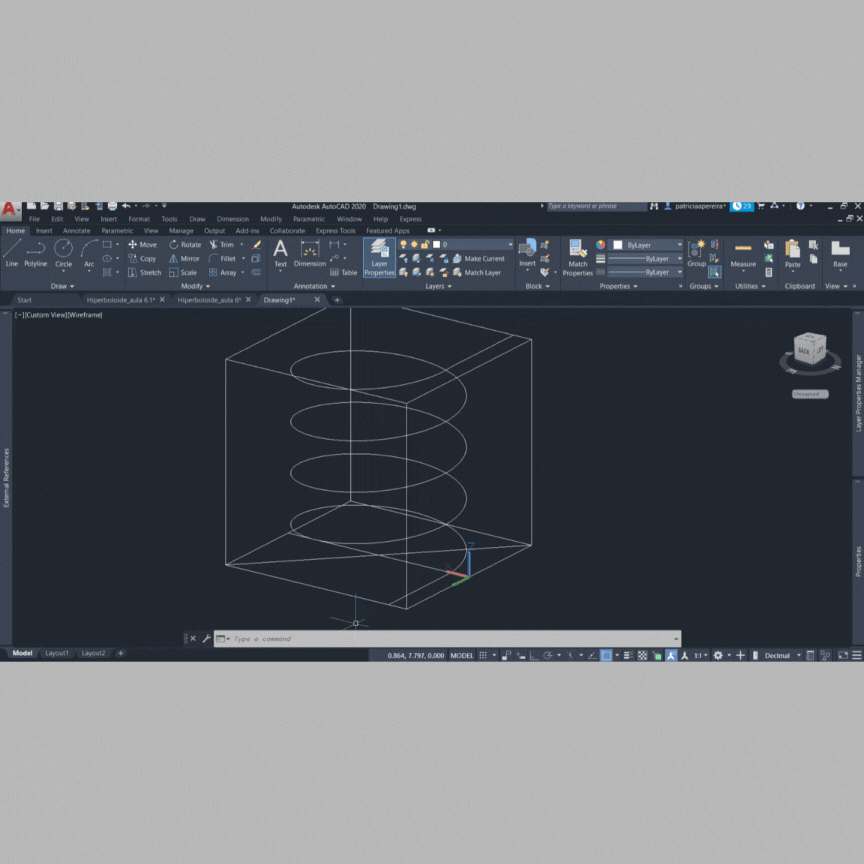
Subtraímos ao cubo o tubo SUBTRACT>selecionamos o cubo>selecionamos o tubo.
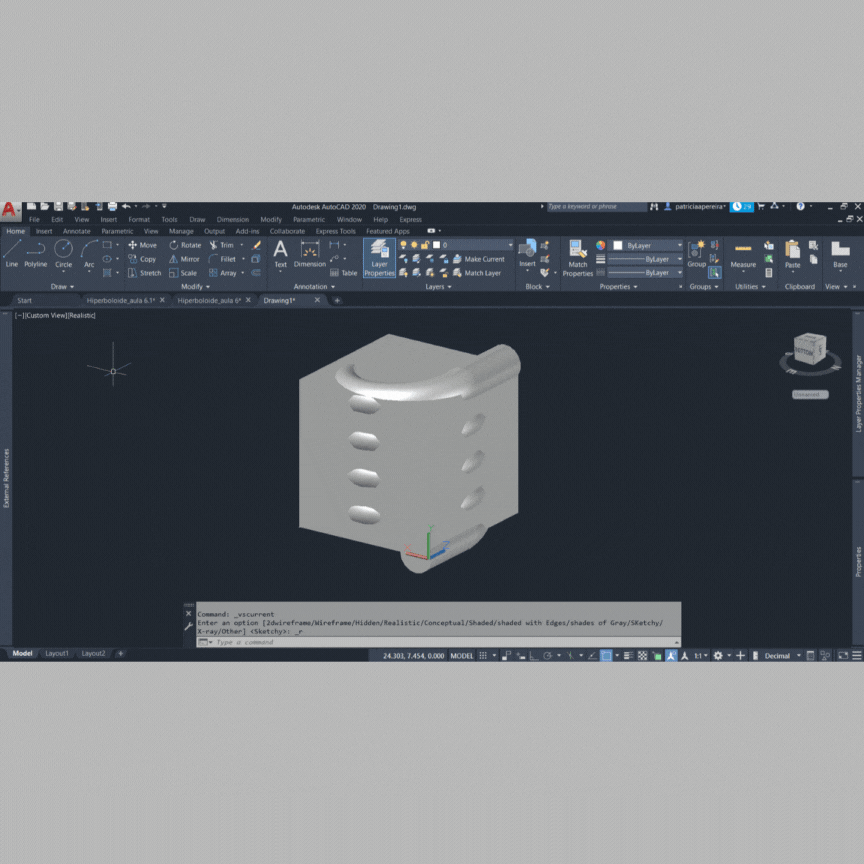
Finalização do Cubo Furado.

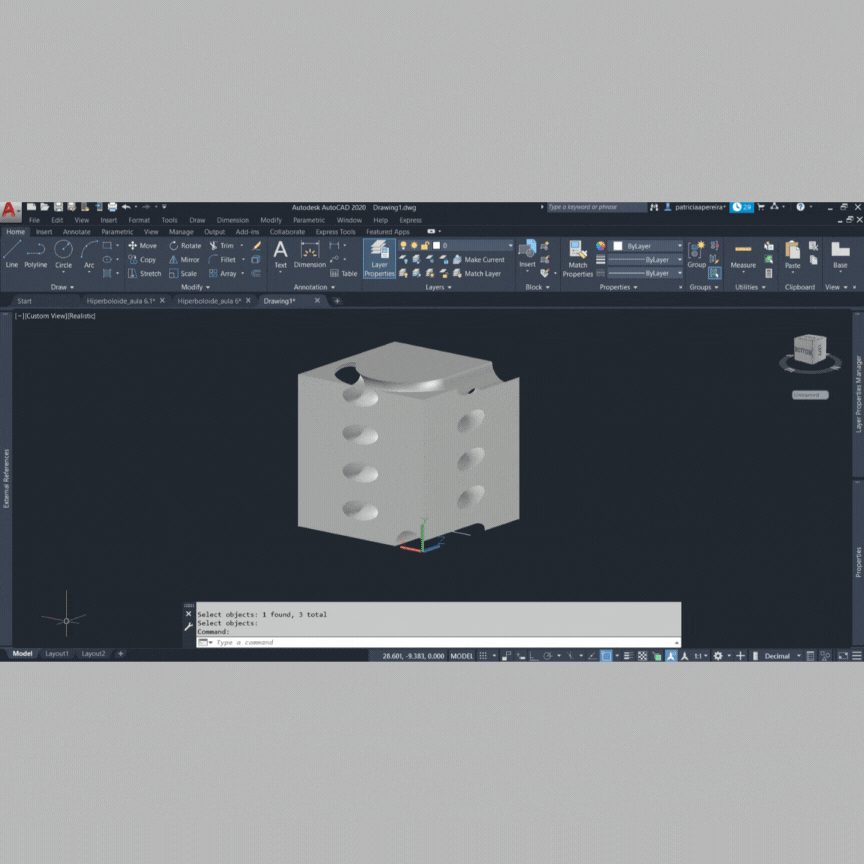
Exercício 3
UHOUSE
Pesquisamos u house toyo ito e guardamos uma planta desta casa.
Abrimos um novo ficheiro AutoCAD.


Abrimos um novo ficheiro AutoCAD.
Criámos Layers:
- auxiliar - cor: red;
- imagem- cor: white;
- paredes - cor:31.
Com o comando IMAGEATTACH da imagem da planta da UHouse.
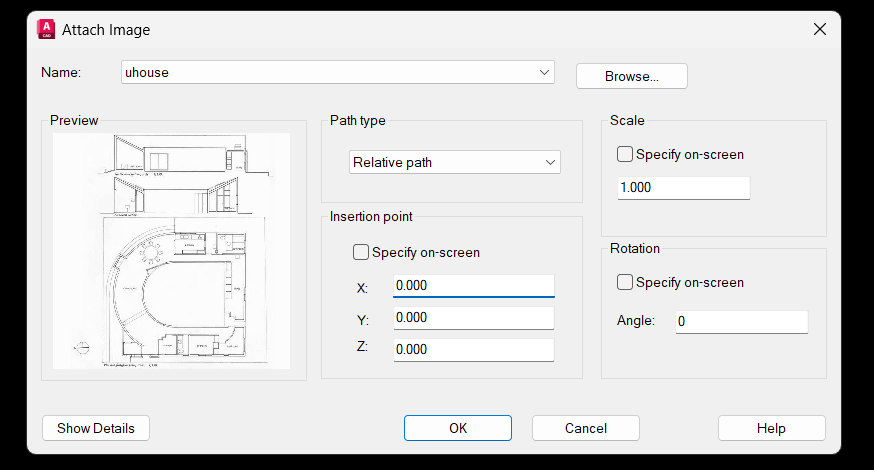
Na Layer axiliar com o comando XLINE e OFFSET vamos criando linhas horizontais a 0.6 de distância e escalamos a imagem SCALE>selecionamos a imagem e as linhas>R>0.6.
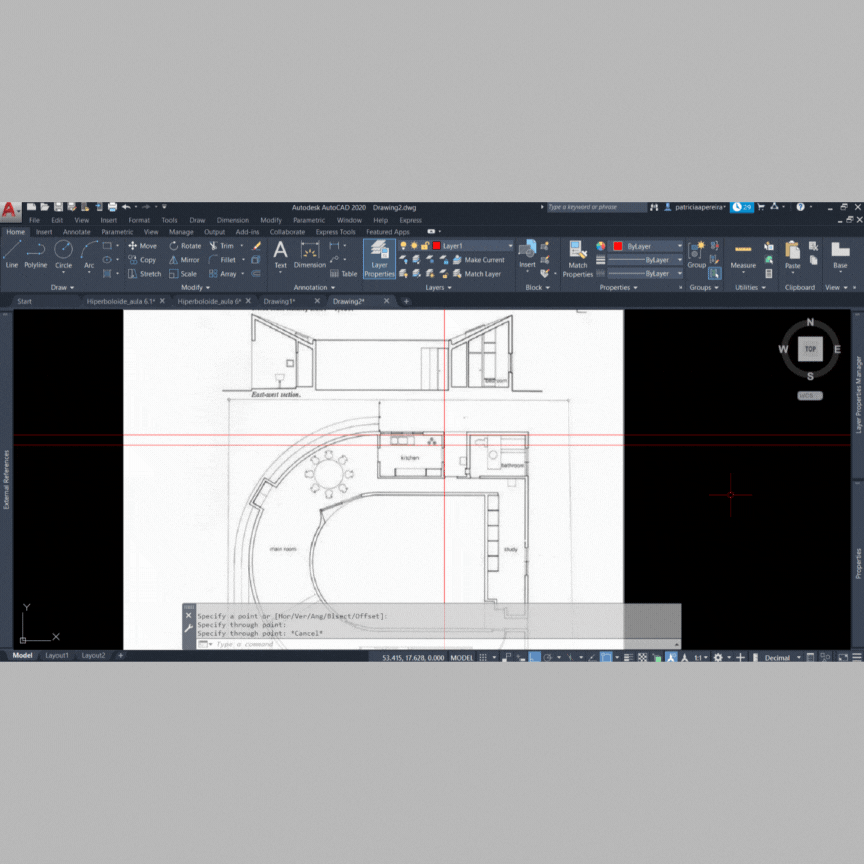
No LAYOUT definimos o a Page Setup e ajustamos a escala.
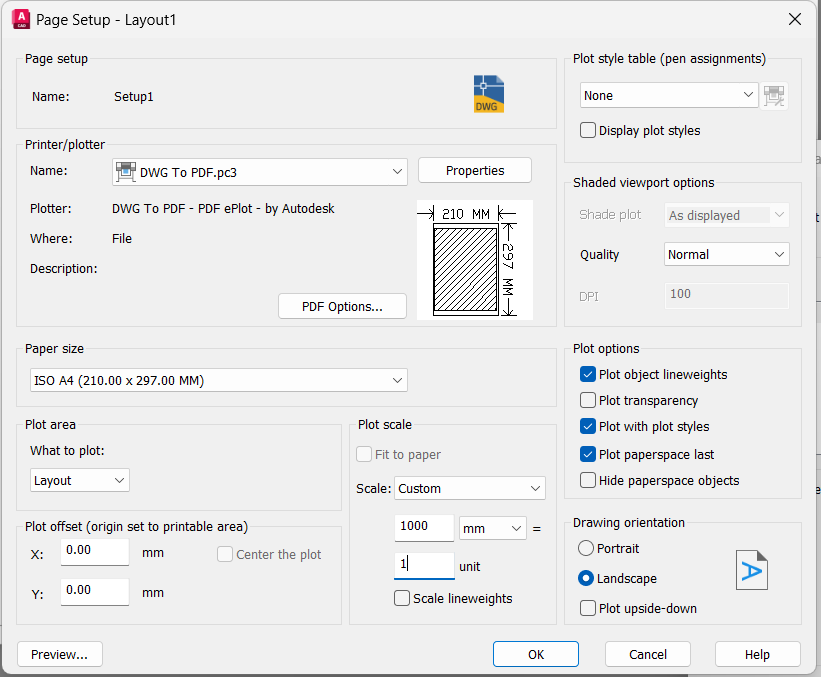
Continuamos a fazer linhas auxiliares dos limites da planta e um circulo o para a parede exteriores redonda da casa. A parede exterior mede 0.22.
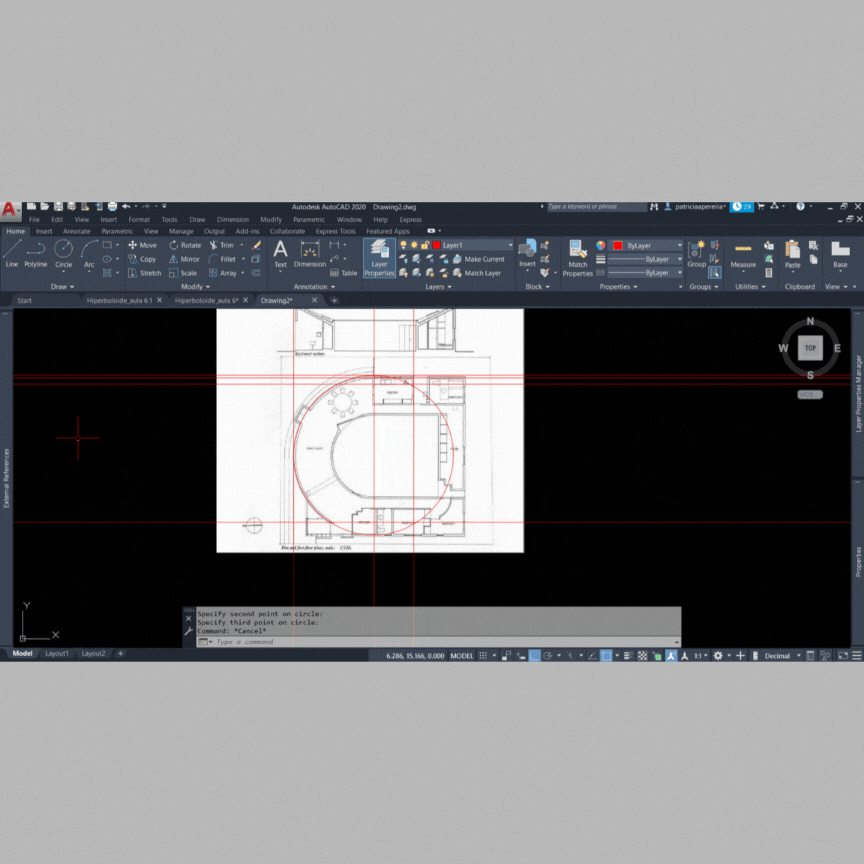
Continuamos a construção da casa na aula seguinte